이미지 기반 PDF 파일을 편집 가능한 텍스트 파일로 변환하기 위한 OCR 변환기를 찾고 계십니까? 광학 문자 인식(Optical Character Recognition)의 약어인 OCR은 스캔하거나 인쇄한 이미지 파일을 읽을 수 있는 텍스트 형식으로 변환하는 데 사용되는 시스템입니다. PDF 파일에서 텍스트, 이미지, 그래픽까지 추출해야 하는 경우 가장 좋은 방법은 OCR 도구를 선택하여 이러한 이미지 기반 PDF의 텍스트를 디지털화하는 것입니다. Mac 에서 OCR PDF를 지원하는 Mac 및 Windows 용 무료 OCR 소프트웨어 상위 5개가 있습니다. 그것들을 살펴보고 조수를 위해 하나를 선택하십시오.
Adobe Acrobat은 가장 포괄적인 PDF 관리자입니다. 그러나 모든 사용자가 문서의 OCR 스캔도 허용한다는 사실을 아는 것은 아닙니다. Adobe Acrobat을 사용하는 OCR PDF의 경우 작업 표시줄로 이동하여 만들기를 클릭하고 스캐너에서 PDF를 선택하면 됩니다. 이 도구에는 검정색을 포함하여 3가지 사전 설정을 사용할 수 있습니다. 흰색 문서, 회색조 문서 및 컬러 문서. 검색 가능한 PDF 파일을 즉시 얻을 수 있도록 기본적으로 OCR 옵션이 활성화된 세 가지 옵션 중 하나를 선택할 수 있습니다.
PDF OCR X는 스캔한 PDF와 이미지를 편집 가능한 텍스트 문서와 검색 가능한 PDF 파일로 변환할 수 있는 간단하고 작은 응용 프로그램입니다. 고급 OCR 기술을 탑재하여 사용자는 이미지에 포함된 텍스트를 포함하여 PDF의 텍스트를 추출할 수 있습니다. 이는 스캐너나 사진 복사기에서 나오는 이미지 기반 PDF를 처리하는 데 매우 유용합니다.
OCRTerminal은 전 세계 수백만 명의 사용자가 사용하는 ABBYY FinReader의 일부입니다. OCRTerminal은 광범위한 OCR 기술과 파일 변환 서비스를 제공합니다. OCRTerminal에서 수행하는 OCR 변환을 통해 뛰어난 정확성, 뛰어난 서식 유지 및 높은 문서 품질을 즐길 수 있습니다. 이 OCR 도구를 사용하려면 등록하고 로그인해야 합니다. 한 달에 20페이지의 PDF를 무료로 변환할 수 있습니다.
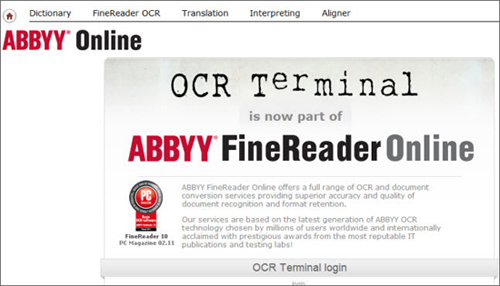
Google 문서도구 는 OCR 기능을 수행하여 PDF 또는 이미지에 관계없이 스캔한 파일을 디지털화할 수 있습니다. 단계는 스캔한 PDF 또는 이미지를 업로드하는 것입니다. Google Docs는 이를 즉시 열고, 원하는 경우 Google Docs가 스캔한 파일에서 텍스트를 추출하여 편집 및 검색이 가능한 Google Docs 형식으로 저장하도록 하는 옵션을 선택할 수 있습니다. 그러나 OCR 프로세스 후에는 스캔한 파일의 원래 형식과 레이아웃이 손실된다는 점에 유의해야 합니다.
OnlineOCR 은 컴퓨터에 소프트웨어를 다운로드하거나 설치하지 않고도 스캔한 문서, 카메라로 캡처한 이미지 등의 텍스트와 문자를 인식할 수 있는 온라인 OCR 서비스입니다. 필요한 것은 파일(4MB 미만)을 가져오고, 언어와 대상 출력 형식을 선택한 다음 "인식" 버튼을 클릭하는 것뿐입니다. 이미지에서 텍스트를 추출할 수 있을 뿐만 아니라 편집 가능한 Word, 텍스트, Excel, PDF, HTML 등으로 변환하도록 선택할 수 있는 강력한 변환 기능이 있습니다.
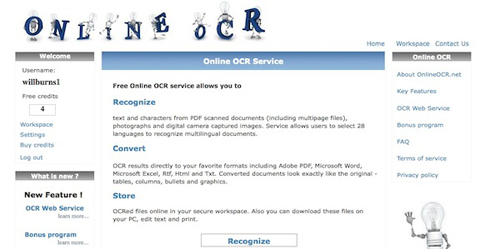
OCR 소프트웨어는 이미지 기반 PDF를 편집 가능한 텍스트로 변환하는 데 필수적입니다. 가장 많이 선택되는 항목으로는 Adobe Acrobat X Pro, PDF OCR X, OCRTerminal, Google Docs 및 OnlineOCR Service가 있습니다. 귀하의 필요에 맞는 것을 선택하고 쉽게 PDF를 변환하십시오.
관련 기사: